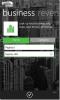Cómo flashear una ROM en Samsung Omnia 7 [Guía]
 Si se ha convertido a Windows Phone 7 desde Android, entonces debe estar bastante acostumbrado a cambiar las ROM en su teléfono y disfrutar de la personalización y la usabilidad mejorada que proporcionan. Sin embargo, a diferencia de Android (que es un sistema operativo de código abierto), WP7 ofrece mucha menos libertad. Tendrás dificultades para flashear una ROM en un dispositivo WP7 o para acceder al hardware de tu teléfono. Pero como se dice comúnmente, nada es imposible, por lo que los desarrolladores han comenzado a encontrar formas de ingresar a los teléfonos WP7. Ahora es posible flashear una ROM de su elección, incluso si posee un teléfono WP7 como Samsung Omnia 7.
Si se ha convertido a Windows Phone 7 desde Android, entonces debe estar bastante acostumbrado a cambiar las ROM en su teléfono y disfrutar de la personalización y la usabilidad mejorada que proporcionan. Sin embargo, a diferencia de Android (que es un sistema operativo de código abierto), WP7 ofrece mucha menos libertad. Tendrás dificultades para flashear una ROM en un dispositivo WP7 o para acceder al hardware de tu teléfono. Pero como se dice comúnmente, nada es imposible, por lo que los desarrolladores han comenzado a encontrar formas de ingresar a los teléfonos WP7. Ahora es posible flashear una ROM de su elección, incluso si posee un teléfono WP7 como Samsung Omnia 7.
En primer lugar, es posible que se pregunte qué ROM (si las hay) están disponibles para Omnia 7. De hecho, hay una gran cantidad de ROM de este tipo y puede saber todo sobre ellas. aquí. Elija cualquiera de estas ROM y luego continúe con las instrucciones.
Descargo de responsabilidad: Siga esta guía bajo su propio riesgo. AddictiveTips no será responsable si su dispositivo se daña o se bloquea durante el proceso.
Requisitos:
- Descargue la ROM que desea flashear. El enlace para encontrar ROM para Omnia 7 se proporciona arriba.
- Haga una copia de seguridad de todos sus datos importantes a través de Zune o cualquier otro método. Esto debería hacerse manualmente, ya que actualmente no hay una aplicación similar a la recuperación para WP7.
- Realice un restablecimiento completo en el teléfono apagándolo y volviéndolo a encender usando el botón de Encendido con el volumen bajado y la cámara.
- Asegúrese de poder acceder al modo de descarga en su teléfono. Para verificar eso, repita el paso 3, pero cuando los teléfonos se enciendan, suelte el botón de encendido mientras mantiene presionados los otros 2.
- Descargue los controladores del móvil desde este enlace.
- Finalmente ve a este enlace y descargue la aplicación de flasheo.
Instrucciones:
- Asegúrese de que su teléfono no esté conectado a la PC.
- En su PC, descomprima la ROM que descargó anteriormente.
- Instale los controladores de Samsung.
- Inicie el teléfono en modo de descarga como se indica en la sección de requisitos y conéctese a su PC mediante un cable USB.
- Ejecute la aplicación intermitente descargada previamente.
- Arrastre todos los archivos ROM extraídos y suéltelos en la aplicación.
- En la parte superior de la interfaz de la aplicación, encuentre el botón de inicio y presiónelo.
- El proceso tardará mucho tiempo en completarse (hasta 20 minutos). Solo déjalo sin cambiar el estado de ninguno de los dispositivos.
¡El teléfono se reiniciará automáticamente y tendrá una nueva ROM en su Samsung Omnia 7!
Puede probar este método incluso si ha bloqueado su dispositivo, y podría hacerlo funcionar nuevamente.
Buscar
Mensajes Recientes
TiWi Weather trae su atractivo cliente meteorológico a Android
Ya sea que sea un evaluador de aplicaciones compulsivo o simplement...
Páginas blancas para WP7: un directorio de contactos completo de personas cercanas a usted
Otro día, otra aplicación basada en la ubicación para Windows Phone...
Evernote para Android actualizado con integración de Skitch, presentación de diapositivas y más
Evernote, posiblemente la mejor aplicación de toma y archivo de not...